win11自带输入法怎么打特殊符号 win11微软输入法的特殊符号在哪里
更新时间:2024-04-28 10:14:36作者:xinxin
虽然微软在win11系统中自带有输入法工具,但是很多用户因为输入法功能较少的缘故,导致会选择安装第三方输入法来使用,其中在win11系统自带微软输入法中,依旧能够实现相关特殊符号的输入,那么win11微软输入法的特殊符号在哪里呢?以下就是有关win11自带输入法怎么打特殊符号所有内容。
推荐下载:win11官方iso镜像下载
具体方法:
1、首先切换微软输入法,然后按下快捷键“ctrl+shift+b”调出特殊符号面板。
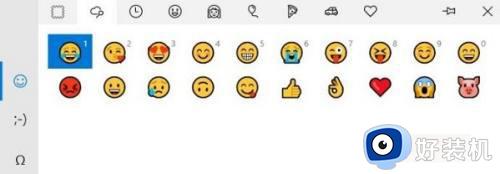
2、然后可以使用鼠标点击左侧的字符来进行切换。
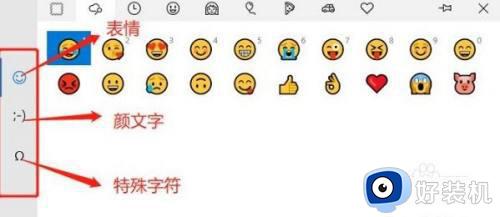
3、随后可以通过自己的需求来选择自己需要的特殊符号种类。
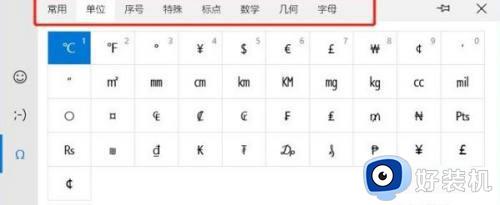
4、还可以将常用的符号置顶。
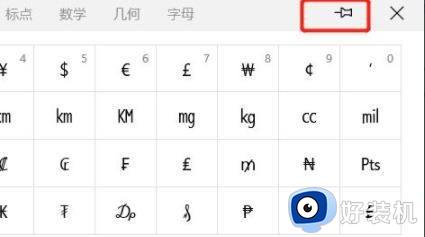
5、最后点击上方的x即可关闭。
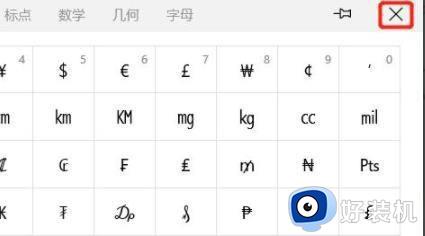
以上就是小编带来的win11自带输入法怎么打特殊符号所有内容了,如果有不了解的用户就可以按照小编的方法来进行操作了,相信是可以帮助到一些新用户的。
win11自带输入法怎么打特殊符号 win11微软输入法的特殊符号在哪里相关教程
- win11自带输入法怎么打符号 win11微软自带输入法特殊符号操作方法
- 顿号在键盘上怎么打win11 win11输入顿号的快捷键步骤
- win11自带输入法怎么打顿号 win11如何使用自带输入法打顿号
- win11自带输入法打不出顿号怎么办 win11自带输入法无法输入顿号解决方法
- win11自带的五笔在哪调出来 win11系统五笔输入法怎么调出来
- win11顿号打不出来变成斜杠怎么回事 win11中文情况下打不出顿号解决方法
- win11输入法bug不显示字符怎么办 win11输入法bug不显示字符的修复方法
- win11输入法失效只能打英文怎么解决
- win11无法输入中文怎么办 win11不能输入中文处理方法
- win11命令提示符的打开方法 win11如何开启命令提示符
- win11家庭版右键怎么直接打开所有选项的方法 win11家庭版右键如何显示所有选项
- win11家庭版右键没有bitlocker怎么办 win11家庭版找不到bitlocker如何处理
- win11家庭版任务栏怎么透明 win11家庭版任务栏设置成透明的步骤
- win11家庭版无法访问u盘怎么回事 win11家庭版u盘拒绝访问怎么解决
- win11自动输入密码登录设置方法 win11怎样设置开机自动输入密登陆
- win11界面乱跳怎么办 win11界面跳屏如何处理
win11教程推荐
- 1 win11安装ie浏览器的方法 win11如何安装IE浏览器
- 2 win11截图怎么操作 win11截图的几种方法
- 3 win11桌面字体颜色怎么改 win11如何更换字体颜色
- 4 电脑怎么取消更新win11系统 电脑如何取消更新系统win11
- 5 win10鼠标光标不见了怎么找回 win10鼠标光标不见了的解决方法
- 6 win11找不到用户组怎么办 win11电脑里找不到用户和组处理方法
- 7 更新win11系统后进不了桌面怎么办 win11更新后进不去系统处理方法
- 8 win11桌面刷新不流畅解决方法 win11桌面刷新很卡怎么办
- 9 win11更改为管理员账户的步骤 win11怎么切换为管理员
- 10 win11桌面卡顿掉帧怎么办 win11桌面卡住不动解决方法
